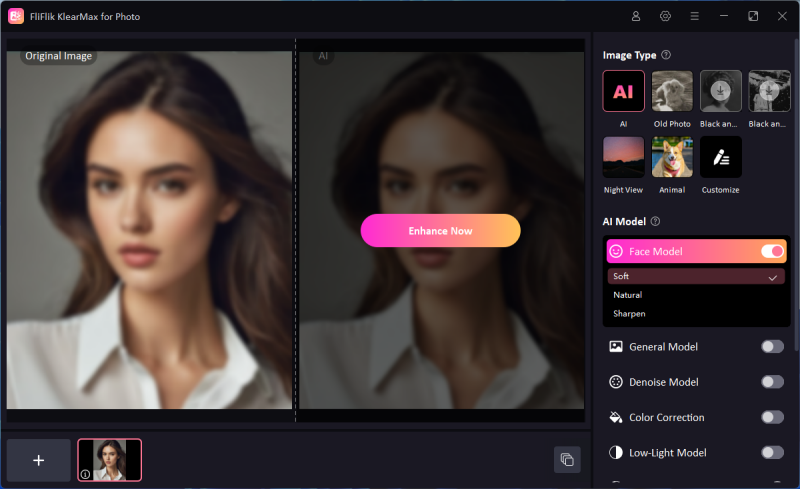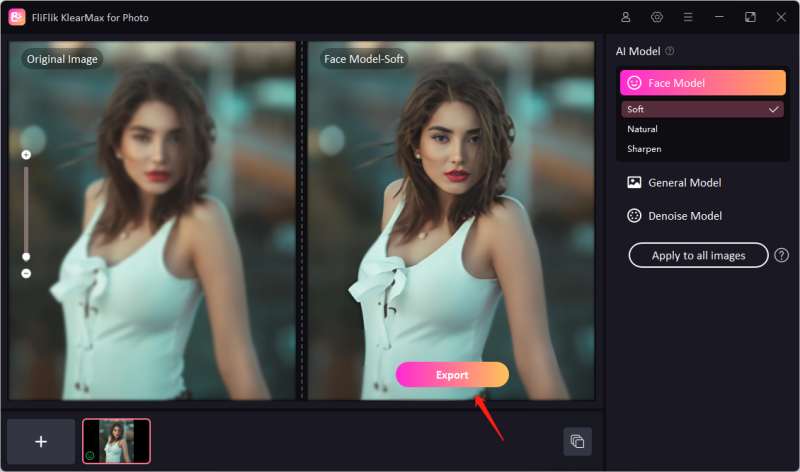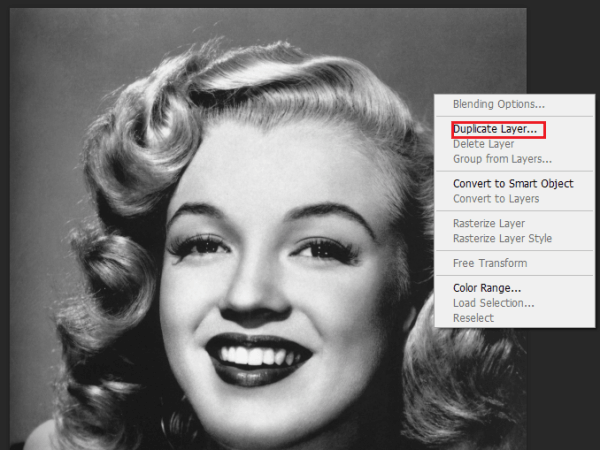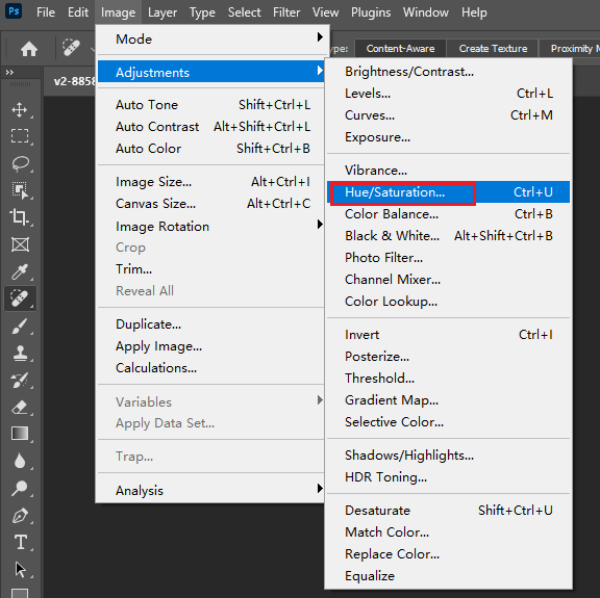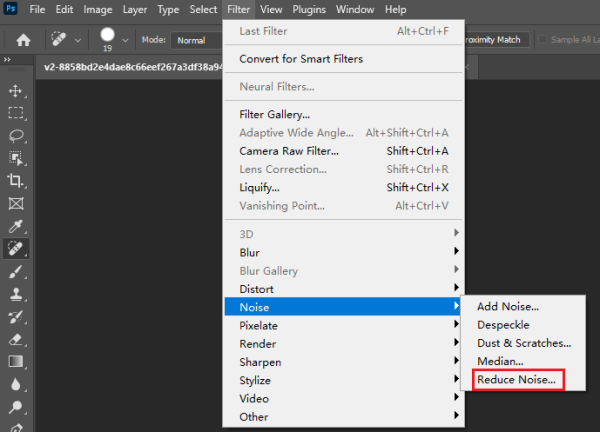오래된 사진에는 소중한 추억이 담겨 있으며, 대체할 수 없는 과거의 순간을 포착하는 경우가 많습니다. 하지만 이러한 소중한 이미지는 시간이 지남에 따라 빛이 바래거나 변색되거나 손상되어 그 화질을 복구하기 어렵게 만들 수 있습니다.
오래된 사진의 화질을 복구하고 보존하는 작업에는 전통적으로 전문적인 기술과 특수 도구가 필요했습니다. 다행히도 인공지능(AI)의 발전으로 오래된 사진의 화질을 개선하는 방법이 혁신적으로 발전하여 누구나 쉽게 사용할 수 있는 강력한 솔루션을 제공하고 있습니다.
AI 기반 도구는 색이 바랜 사진을 복원하고, 스크래치를 제거하며, 오래된 사진의 전반적인 품질을 놀라운 정확도로 향상시킬 수 있습니다. 이러한 도구는 복잡한 알고리즘을 사용해 이미지의 시각적 요소를 분석하고 개선하여 몇 분 만에 오래된 사진에 새로운 생명을 불어넣습니다. AI 사진 보정 기능을 사용하면 시간을 절약하고 전문 복원 서비스와 관련된 비용을 절감할 수 있으며 개인이 가족 역사를 쉽게 보존할 수 있습니다.
이 글에서는 다양한 AI 플랫폼을 사용하여 오래된 사진을 보정하는 전체 단계를 안내합니다.
파트 1. FliFlik KlearMax for Photo로 오래된 사진 화질 복구
FliFlik KlearMax for Photo는 AI를 사용하여 오래된 사진을 향상시키도록 설계된 포괄적인 기능 모음을 제공합니다. 주요 기능 중 하나는 얼굴 세부 사항을 다듬어 더 선명하고 생생한 이미지를 만드는 인물 사진 향상입니다. 얼굴 보정 기능은 피부를 매끄럽게 하고, 잡티를 제거하고, 얼굴 특징을 향상시켜 사진에 세련되고 전문적인 모습을 부여하여 이를 더욱 강화합니다. 또한 FliFlik KlearMax for Photo의 AI 이미지 확대기는 이미지를 HD 2K, 4K 및 8K 해상도로 업스케일하여 오래된 사진을 품질 저하 없이 놀라운 고화질로 감상할 수 있습니다.
게다가 FliFlik KlearMax for Photo는 사진을 BMP, PNG, WEBP, JPG 등 다양한 포맷으로 변환하는 기능이 다재다능하여 다양한 플랫폼과 애플리케이션에서 향상된 이미지를 편리하게 사용할 수 있습니다. 이 소프트웨어는 또한 색상 심도와 선명도를 개선하여 더욱 생생하고 역동적인 사진을 만들어냅니다. 사용자는 일괄 처리 기능을 활용하여 여러 사진을 동시에 향상시켜 시간과 노력을 절약할 수 있습니다..
단계별로 KlearMax for Photo에서 사진 고화질 변환
FliFlik KlearMax for Photo를 다운로드하고 설치한 후 실행합니다.
화질 복구하고 싶은 오래된 사진을 선택하고, 오래된 사진을 향상시킬 적절한 AI 모드를 선택합니다. 사람이 포함된 사진을 다루는 경우, 얼굴 모드를 사용하여 얼굴을 향상시킬 수 있습니다. 또는 동물, 풍경, 음식, 건물을 향상시키는 데 유용한 일반 모드를 사용하여 다른 유형의 사진을 향상시킬 수 있습니다.
![다양한 ai 이미지 모드 KlearMax]()
한 번에 여러 장의 오래된 사진을 개선하려면 + 버튼을 사용하고, 모든 사진이나 각 사진에 대한 AI 모델을 선택한 후 지금 업스케일링하기를 클릭합니다.
![한꺼번에 ai 이미지 업스케일링]()
마지막으로 내보내기를 클릭한 다음 경로 및 이미지 확장자를 선택합니다.
![화질 복구된 이미지 내보내기]()
파트 2. Photoshop로 오래된 사진 화질 복구
포토샵은 오래된 사진을 보정하는 데 특히 효과적인 강력하고 다양한 기능으로 유명합니다. 가장 인기 있는 기능은 오래된 사진에서 잡티, 스크래치 및 기타 결함을 꼼꼼하게 제거할 수 있는 힐링 브러시입니다. 이 도구는 복구된 영역을 주변 픽셀과 지능적으로 혼합하여 매끄러운 복원을 보장합니다.
또한 포토샵의 복제 스탬프 도구는 이미지의 일부를 정밀하게 복제하여 손상된 부분을 사진의 다른 영역에서 완벽한 복제품으로 대체할 수 있습니다. 이 기능은 이미지에서 누락되거나 희미한 부분을 재구성하여 원래의 모양과 느낌을 유지하는 데 특히 유용합니다.
색상 보정 및 향상도 포토샵의 주요 강점입니다. 사용자는 곡선, 레벨 및 색상 균형과 같은 도구를 사용하여 오래된 사진의 톤 범위와 색상을 조정하여 원래의 생동감을 되찾을 수 있습니다. 카메라 로우(Camera Raw)필터와 같은 포토샵의 고급 기능은 노출, 대비 및 채도를 개선하기 위한 정교한 제어 기능을 제공하여 더욱 균형 잡히고 시각적으로 매력적인 이미지를 만들어냅니다.
단계별로 Photoshop에서 사진 고화질 변환
Photoshop을 실행하고 강조 표시할 이전 사진을 엽니다. Layer(레이어) 패널에서 배경 레이어를 마우스 오른쪽 버튼으로 클릭하고 중복 레이어를 선택하여 원본 사진을 그대로 유지합니다.
![PS에서 사진 고화질 변환]()
자르기 도구(C)를 사용하여 원치 않는 가장자리를 다듬고 필요한 경우 사진을 똑바로 폅니다.
이미지 >> 새 조정 레이어 >> 밝기/대비로 이동하여 사진의 톤 범위를 개선합니다. 슬라이더를 조정하여 밝기와 대비를 향상시킵니다.
![포토샵에서 사진 화질 복구]()
스팟 힐링 브러시 도구(J) 또는 복제 스탬프 도구(S)를 사용하여 스크래치, 먼지 얼룩 및 기타 결함을 수정합니다.
이미지 >> 조정 >> 색조/채도(Ctrl+U)로 이동하여 슬라이더를 조정하여 희미한 색상을 되살릴 수 있습니다. 더 미묘한 색상을 향상하려면 생동감 조정을 사용합니다.
![포토샵에서 사진 화질 복구 단계]()
필터 >> 노이즈 >> 노이즈 줄이기로 이동합니다. 슬라이더를 조정하여 입자를 줄이고 이미지 품질을 개선합니다.
![포토샵에서 사진 노이즈 제거]()
파일 > 다른 이름으로 저장으로 이동하여 작업을 저장하고 JPEG 또는 PNG와 같은 형식을 선택합니다.
파트 3. PicsArt로 오래된 사진 화질 복구
PicsArt는 온라인에서 오래된 사진을 향상시킬 수 있는 접근 가능하고 강력한 도구 세트를 제공하므로 일반 사용자와 전문가 모두에게 유용한 옵션입니다. 뛰어난 기능 중 하나는 밝기, 대비, 선명도를 조정하여 이미지의 전반적인 품질을 자동으로 향상시키는 AI 기반 향상 도구입니다. 이 도구는 시간이 지남에 따라 색이 바래거나 원래의 광택을 잃은 오래된 사진을 향상시키는 데 특히 효과적입니다. 또한 PicsArt에는 오래된 사진을 향상하고 복원하기 위해 특별히 고안된 다양한 필터와 효과가 포함되어 있습니다.
PicsArt의 또 다른 중요한 기능은 포괄적인 보정 기능입니다. 사용자는 직관적인 수정 도구를 사용하여 잡티를 쉽게 제거하고 피부를 매끄럽게 하며 기타 결점을 수정할 수 있습니다. 포토샵의 클론 스탬프와 유사한 클론 도구를 사용하면 사진의 다른 부분에서 세부 사항을 복제하여 손상된 부분을 정확하게 복원할 수 있습니다.
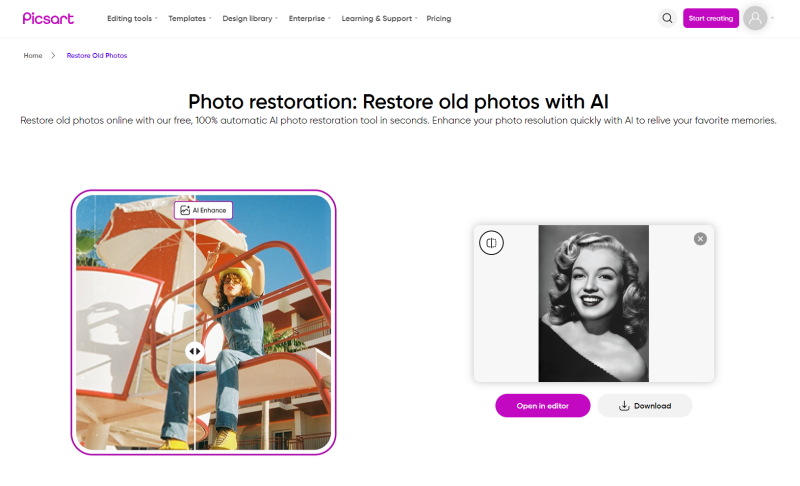
단계별로 PicsArt에서 사진 고화질 변환
PicsArt를 실행하고 더하기 기호(+)를 탭하여 사진 화질 복구할 사진을 엽니다.
도구 아이콘을 누르고 Enhances를 선택합니다. 자동 향상 기능을 사용하여 사진의 전체 품질을 자동으로 향상시킵니다.
도구 메뉴에서 조정으로 이동합니다. 밝기와 대비 슬라이더를 이동하여 이미지의 선명도를 개선하고 밝고 어두운 영역의 균형을 맞춥니다.
보정 옵션을 탭하고 흠집 수정 및 복제와 같은 도구를 사용하여 긁힌 자국, 먼지 얼룩 및 기타 결점을 제거하세요.
색상 도구를 사용하여 채도, 색조, 생동감을 조정합니다. 이렇게 하면 퇴색된 색상을 되살리고 사진을 더 생생하게 보이게 할 수 있습니다.
사진 화질 복구 마무리
AI 기술의 발전 덕분에 오래된 사진의 화질을 복구하는 것이 그 어느 때보다 더 쉽고 효과적이 되었습니다. FliFlik KlearMax for Photo, Photoshop 또는 PicsArt와 같은 온라인 플랫폼과 같은 전문 소프트웨어를 사용하든, 오래된 사진을 개선하는 프로세스가 간편하고 효율적으로 간소화되었습니다. 이러한 도구를 사용하면 소중한 추억의 생동감, 디테일, 선명도를 복원하여 미래 세대를 위해 보존할 수 있습니다. AI의 힘을 받아들여 오래된 사진을 향상시키고 향수 어린 이미지에 새로운 생명을 불어넣으세요.